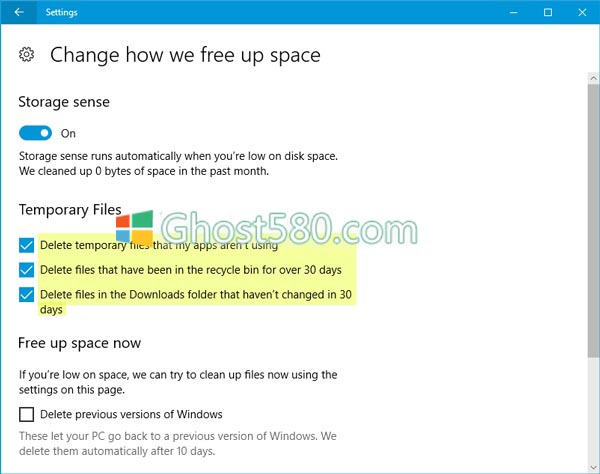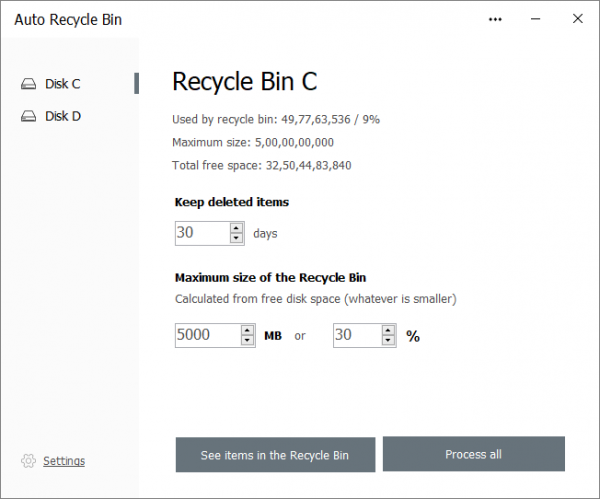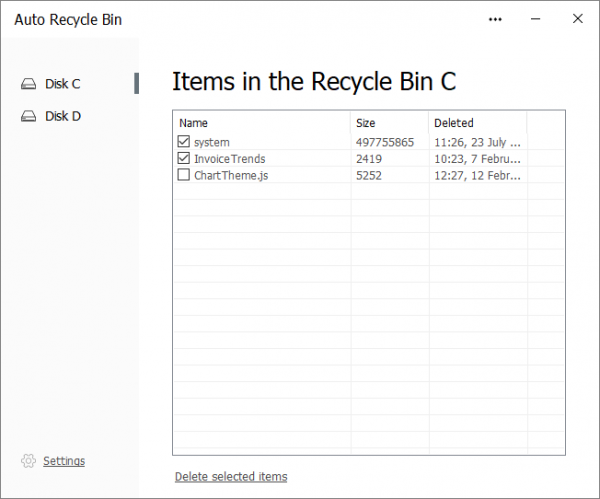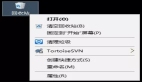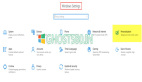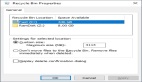回收站已经在Windows中存在了相当长的一段时间。 这是一个非常方便的功能,它在操作系统中占据了特殊的位置。 但与此同时,回收站也占用了计算机上的大量磁盘空间,因为您删除的文件未从计算机中删除。 一旦耗尽磁盘空间,除了清空回收站之外别无选择。 顾名思义,Auto Recycle Bin可以自动执行清空回收站的任务,以节省时间和精力。
在Win10中自动清空回收站
我们之前已经了解了如何通过Storage Sense自动从回收站中删除文件。
今天我们来看看这款名为Auto Recycle Bin的免费软件,它提供了更多选择!
适用于Windows PC的自动回收站
从回收站中选择所需的文件是一项繁琐的任务,而这正是旨在简化的程序。 该程序允许您配置各种规则,以确保从回收站的不同部分自动清除数据,并且永远不会耗尽磁盘空间。
这是一个非常小的工具,具有简单易用的UI。 这不是任何其他工具的替代品; 它只是确保定期清除回收站。
自动回收站的工作原理是让您分别配置不同驱动器的设置。单击要配置的驱动器。该程序显示一些基本信息,例如回收站使用的此驱动器的百分比以及总可用空间。
在此之下,您可以配置已删除的项目应保留在回收站中的天数。您配置的下一个设置是回收站的大小。您可以指定以MB为单位的数字或相对于驱动器大小的百分比值。
继续,自动回收站还允许您按照删除顺序查看回收站中的项目。您可以选择要删除的项目,然后使用“删除所选项目”选项将其从计算机的“回收站”中清除。此外,还有一个专用的Process all按钮可以删除该驱动器的回收站中的所有内容。
同样,您可以为其他驱动器配置这些设置并查看其各自的回收站。由于程序试图自动清除计算机回收站的内容,因此必须有一个策略指导它。
如果您转到程序的设置,您可以决定何时删除文件。 目前提供两种选择; ***个是手动模式。 在手动模式下,程序不会自动删除文件。 您必须打开该工具并手动点击“处理”按钮。
第二个选项是在Windows操作系统启动时。 Auto Recycle Bin将在启动时自动从回收站中删除文件,然后退出程序。 第二个更方便,并用于此工具的目的。
如果您碰巧删除了大量文件,Auto Recycle Bin是一个很棒的小工具。 如果您不需要它们,那么将文件保留在回收站中是没有意义的。 但是,如果您不确定已删除的文件,我们建议您不要使用此工具,因为它可能会在预先配置的时间自动清空回收站。